Cara Mengatur MT4 di Forex VPS?
MetaTrader 4 (MT4) adalah salah satu platform yang paling banyak digunakan untuk perdagangan forex. Banyak trader menggunakan MT4 di VPS (Virtual Private Server) untuk memastikan lingkungan perdagangan yang stabil dan latensi rendah. Forex VPS memastikan platform perdagangan Anda tetap terhubung 24/7, bahkan ketika komputer pribadi Anda mati, meningkatkan kinerja, kecepatan, dan keandalan.
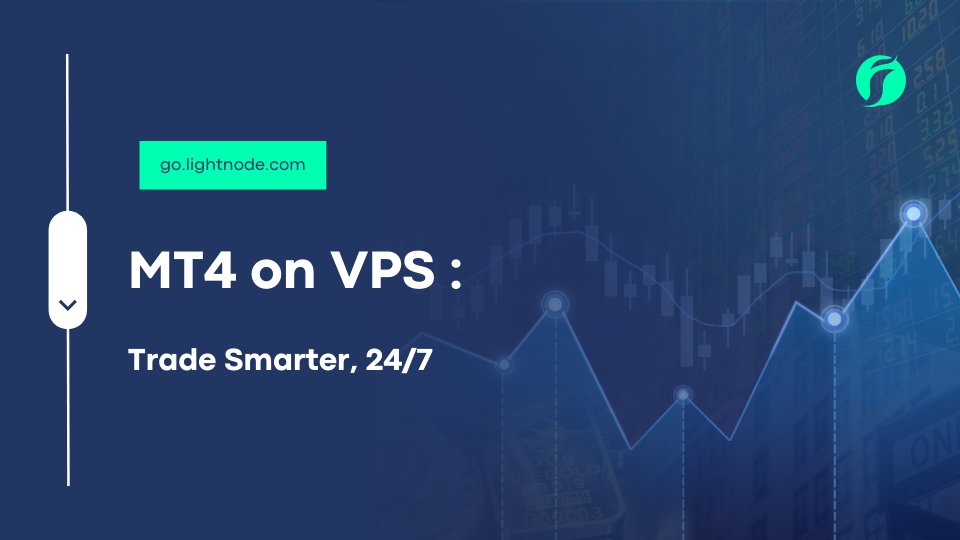
Mengapa Menggunakan Forex VPS?
Forex VPS menawarkan beberapa keuntungan:
- Minimalkan latensi: Eksekusi perdagangan lebih cepat dengan berada dekat dengan broker Anda.
- Uptime 24/7: Bot perdagangan atau Expert Advisors (EAs) Anda tetap berjalan bahkan jika internet di rumah Anda mati.
- Perdagangan dari mana saja: Akses platform perdagangan Anda dari jarak jauh dari perangkat mana pun dengan akses internet.
- Keamanan: Penyedia VPS menawarkan keamanan yang kuat dan cadangan otomatis.
- Tidur nyenyak: Otomatiskan perdagangan Anda dan biarkan sistem bekerja bahkan ketika Anda offline.
Persyaratan Awal
Sebelum Anda melanjutkan, pastikan Anda memiliki:
- Forex VPS: Daftar dengan penyedia VPS yang terpercaya.
- Remote Desktop Connection (RDC): Sudah terinstal sebelumnya di Windows atau tersedia sebagai aplikasi untuk macOS, Linux, atau mobile.
- Installer MT4: Unduh dari situs web resmi broker Anda.
- Kredensial login VPS Anda: Alamat IP, nama pengguna, dan kata sandi (diberikan oleh penyedia VPS Anda).
Panduan Langkah demi Langkah: Cara Mengatur MT4 di Forex VPS
Langkah 1: Beli Forex VPS
- Pilih penyedia Forex VPS (pilih yang memiliki latensi rendah ke broker Anda, seperti LightNode).
- Setelah mendaftar, Anda akan menerima email dengan kredensial login VPS Anda (alamat IP, nama pengguna, dan kata sandi).
Tip Pro: Pilih server yang dekat dengan lokasi broker Anda untuk mengurangi latensi dan meningkatkan kecepatan eksekusi perdagangan.
Langkah 2: Akses VPS Anda melalui Remote Desktop
Untuk mengakses VPS Anda, ikuti instruksi ini untuk perangkat Anda:
- Windows: Buka Remote Desktop Connection (RDC) dari Menu Start.
- macOS: Instal aplikasi Microsoft Remote Desktop dari App Store dan buka.
- Perangkat Mobile: Unduh aplikasi RDC dari toko aplikasi Anda (iOS/Android).
Ketika Anda membuka RDC, masukkan informasi berikut:
Alamat IP: [Alamat IP VPS Anda]
Nama Pengguna: Administrator
Kata Sandi: [Anda akan diminta untuk memasukkan ini]
Langkah 3: Hubungkan ke VPS Anda
- Masukkan alamat IP dan nama pengguna dari email VPS Anda.
- Klik Hubungkan.
- Ketika diminta, masukkan kata sandi untuk masuk.
Pemeriksaan Sukses: Jika semuanya benar, Anda akan melihat desktop Windows di dalam VPS Anda.
Langkah 4: Unduh MT4 dari Situs Web Broker Anda
- Buka browser web di VPS Anda.
- Kunjungi situs web broker Anda dan unduh installer MT4.
- Jalankan installer dan ikuti langkah-langkah di layar untuk menyelesaikan instalasi.
Langkah 5: Pastikan .NET Framework Terinstal
MT4 memerlukan .NET Framework untuk berjalan dengan lancar.
- Pergi ke Control Panel > Programs > Turn Windows features on or off.
- Periksa apakah .NET Framework diaktifkan. Jika tidak, aktifkan atau instal versi yang diperlukan.
Langkah 6: Transfer File (Opsional)
Jika Anda perlu mengunggah indikator kustom atau Expert Advisors (EAs), ikuti langkah-langkah ini:
- Buka Remote Desktop Connection di komputer lokal Anda.
- Klik Tampilkan Opsi > Sumber Daya Lokal.
- Di bawah perangkat lokal dan sumber daya, klik Lainnya.
- Aktifkan Drives untuk berbagi file antara komputer Anda dan VPS.
Sekarang Anda dapat menyeret dan menjatuhkan file langsung ke lingkungan VPS Anda.
Langkah 7: Instal Expert Advisors (EAs)
-
Salin file EA Anda ke folder berikut:
C:\Program Files\MetaTrader 4\MQL4\Experts -
Restart MT4 untuk memuat file EA baru.
-
Anda akan melihat EAs terdaftar di panel Navigator di dalam MT4.
Langkah 8: Atur MT4 untuk Mulai Secara Otomatis
Jika Anda ingin MT4 diluncurkan secara otomatis setelah VPS reboot:
-
Pergi ke:
C:\Users\Administrator\Start Menu\Programs\Startup -
Buat pintasan aplikasi MT4 dan tempatkan di folder ini.
Langkah 9: Lampirkan EA ke Grafik Anda
- Buka MT4.
- Temukan EA Anda di panel Navigator.
- Seret dan jatuhkan EA ke grafik yang ingin Anda perdagangkan.
- Aktifkan AutoTrading untuk membiarkan EA berjalan dan mengeksekusi perdagangan secara otomatis.
Tips Bonus untuk Perdagangan yang Lancar
- Pantau latensi: Pilih VPS yang dekat dengan broker Anda untuk kecepatan optimal.
- Cadangkan data secara teratur: Simpan EAs dan log untuk menghindari kehilangan data.
- Restart MT4 secara berkala: Ini membersihkan cache dan memastikan operasi yang lancar.
- Gunakan beberapa instance MT4: Jika berdagang dengan broker yang berbeda, instal MT4 di folder terpisah, seperti:
C:\Program Files\MetaTrader 4 - Broker2
Pemikiran Akhir
Menggunakan Forex VPS dengan MT4 memastikan perdagangan yang andal, cepat, dan tidak terputus. VPS yang dikonfigurasi dengan baik menjaga platform Anda tetap berjalan 24/7, meminimalkan slippage dan masalah koneksi. Dalam pasar yang kompetitif, memiliki infrastruktur yang tepat sama pentingnya dengan strategi Anda.
Layanan seperti LightNode menyediakan solusi VPS yang aman, berkinerja tinggi, dan latensi rendah, memberikan trader stabilitas yang mereka butuhkan untuk tetap fokus dan efisien.
FAQ
1. Bagaimana VPS meningkatkan perdagangan MT4? VPS mengurangi latensi dan memastikan eksekusi pesanan yang lebih cepat, meningkatkan kinerja perdagangan. Ini juga menyediakan uptime 24/7, sehingga platform perdagangan Anda berjalan lancar bahkan selama pemadaman listrik atau gangguan internet.
2. Apa yang harus saya pertimbangkan saat memilih Forex VPS? Pilih VPS dengan server latensi rendah dekat broker Anda untuk meminimalkan keterlambatan. Pastikan itu menawarkan uptime 99,9% dan CPU, RAM, serta bandwidth yang cukup untuk menangani aktivitas perdagangan Anda tanpa penundaan.
3. Bisakah saya menjalankan beberapa akun MT4 di satu VPS? Ya, instal MT4 di direktori terpisah untuk mengelola beberapa akun atau broker dengan efisien. Misalnya:
C:\Program Files\MT4-Broker1
C:\Program Files\MT4-Broker2
4. Apakah MT4 akan diluncurkan kembali jika VPS saya restart? Tempatkan pintasan MT4 di folder Startup untuk memastikan ia berjalan secara otomatis setelah reboot:
C:\Users\Administrator\Start Menu\Programs\Startup
